APIを用いてAlibaba Cloudリソースを自動構築する④ - SLB編
APIで自動構築④ - SLB編

はじめに
APIを用いてAlibaba Cloudリソースを自動構築するシリーズ第4回目となります。
前回の記事では、Auto Scalingを作成し、ECSサーバを起動しました。
今回は負荷分散装置であるServer Load Balancer(SLB)を作成し、前回作成したAuto Scalingに紐付け、
SLB経由でECSサーバにログインしてみたいと思います。
SLB要件
簡単な要件は以下の通りです。
⦿ マルチゾーン(A Zone/B Zone)構成
⦿ パブリックSLB。フロントサブネット内(10.0.0.0/24、10.0.8.0/24)に構築
⦿ EIPと紐付け
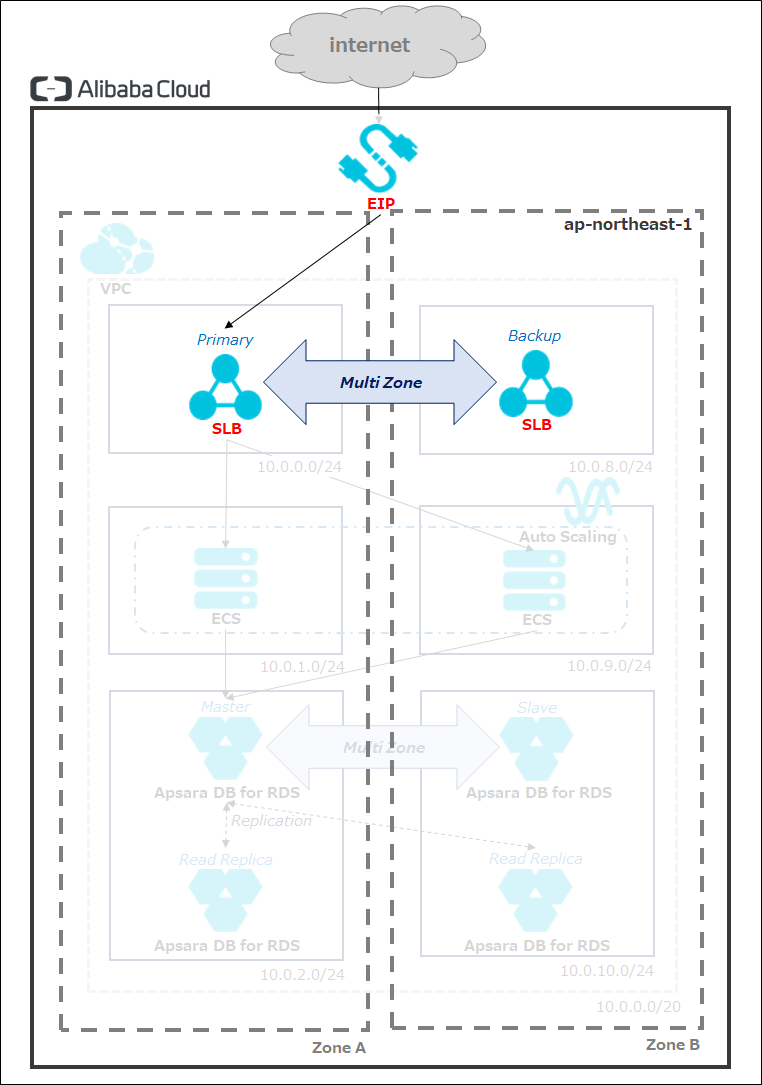
※赤字の部分が今回の構築対象となります。
SLBコンポーネント解説
さっそくSLBを構築していきましょう
と行きたいところですが、今回作成するSLBは関係するコンポーネントが多く少々複雑なため、
先に関連するコンポーネントの解説を行っていきたいと思います。
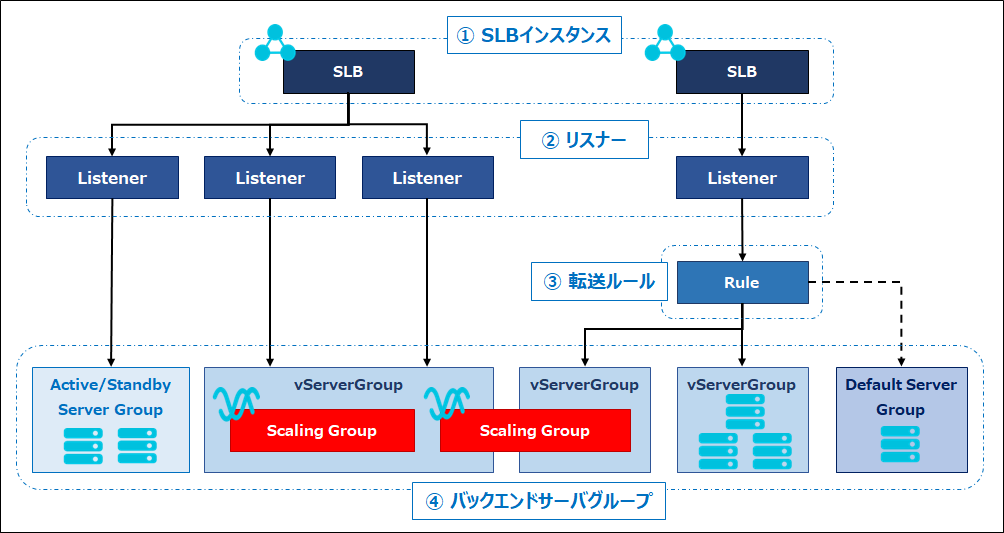
① SLBインスタンス
受信したトラフィックの負荷分散を行うインスタンスです。
VPCの外に作成され、インターネットからの通信を受け付けるインターネットSLBインスタンスと、VPC内部に作成され、VPC内からの通信を受け付けるイントラネットSLBインスタンスの2種類が存在します。
SLBインスタンス作成時に、インターネットSLBインスタンスにはパブリックIPが払い出され、イントラネットSLBインスタンスには指定したvSwitchからプライベートIPが割り当てられます。
② リスナー
プロトコル(ポート)に従い、SLBインスタンスからのリクエストを受け付け、バックエンドのECSサーバにトラフィックをルーティングするコンポーネントです。
SLBを機能させるためには、必ず1つ以上のリスナーをSLBインスタンス内に作成する必要があります。
サポートされるプロトコルは、以下の4つです。
- TCP(レイヤ4)
- UDP(レイヤ4)
- HTTP(レイヤ7)
- HTTPS(レイヤ7)
③ 転送ルール
リスナーがリクエストをルーティングするバックエンドサーバを選定する際の、転送ルールを定義したコンポーネントです。
ドメイン名に基づく振り分け、およびURLに基づく振り分けがサポートされています。
転送ルールを定義可能なのは、レイヤ7(HTTP/HTTPS)リスナーのみとなります。
④ バックエンドサーバグループ
リクエストを処理するECSインスタンスをグルーピングしたコンポーネントです。
以下の3種類のグループが存在し、用途によって使い分けます。
- vServerGroup:転送ルールを用いてルーティングの振り分けを行いたい場合に利用するグループです。
単一SLBインスタンス内に複数作成出来ます。
配下のバックエンドサーバにはECSインスタンスだけでなく、Auto Scalingを紐付け可能です。 - Active/Standby Server Group:グループ内でActive/Standby構成を取りたい場合に利用するグループです。
Activeサーバに対するヘルスチェックがNGになった場合、Standbyサーバにリクエストがルーティングされます。
レイヤ4(TCP/UDP)リスナーでのみ使用可能で、グループ内には2台のECSインスタンスのみ紐付け可能です。 - Default Server Group:リスナーにvServerGroup、またはActive/Standby Server Groupが設定されていない場合に、デフォルトでリクエストがルーティングされるグループです。また、レイヤ7リスナーに転送ルールが設定されており、かつ合致するルールが存在しない場合のルーティング先となります。
Auto Scalngと紐付け可能であり、SLBインスタンス内に1つのみ定義可能です。
リレーション
各コンポーネントの関係性が複雑なため、整理します。
上記コンポーネント図の通り、
- ・1つのSLBインスタンスに対し、複数のリスナーを設定可能
- ・1つのリスナーに対し、1つのバックエンドサーバグループのみ指定可能
- ・1つの転送ルールに対し、1つのバックエンドサーバグループのみ指定可能
- ・1つのバックエンドサーバグループに対し、複数のECS(Auto Scaling)を指定可能
となっています。
ポイントは、
① バックエンドサーバグループは複数のリスナーで使い回しが可能② 1つのAuto Scalingに複数のvServerGroupを紐付けることが可能(別SLBのvServerGroupでも問題なし)の2点です。文章で表現するとややこしくなってしまいますので、実際にリソースを構築してイメージを掴んでいきましょう。
SLBを作成してみよう
手順
SLBを作成し、ECSインスタンスにログインするまでのおおまかな手順は以下となります。
- SLBインスタンスを作成する
- SLBインスタンス内に、vServerGroupを作成する
- SLBインスタンス、およびvServerGroupの情報をもとに、リスナーを作成する
- SLBインスタンスを有効化する
- vServerGroupにAuto Scalingを紐付ける
- EIPを作成し、SLBインスタンスと紐付ける
APIリファレンス
本記事で使用するAPIを紹介します。
- CreateLoadBalancer:SLB SDKのAPIです。SLBインスタンスを作成します。
- CreateLoadBalancerTCPListenerRequest:SLB SDKのAPIです。TCPプロトコルのリスナーを作成します。
- SetLoadBalancerStatusRequest:SLB SDKのAPIです。SLBのステータスを変更します。
- AttachVServerGroupsRequest:Auto Scaling(ESS) SDKのAPIです。vServerGroupとAuto Scalingを紐付けます。 2
- AllocateEipAddressRequest:VPC SDKのAPIです。EIPを作成します。
- AssociateEipAddressRequest:VPC SDKのAPIです。EIPを他リソースにアタッチします。
- ModifyEipAddressAttributeRequest:VPC SDKのAPIです。EIPの属性情報を変更します。
これらのAPIは、ヘルチェック関連の設定や各種タイムアウト値の設定等、膨大な数のリクエストパラメータを保持しています。
今回のサンプルでは、ほとんどのパラメータをデフォルト値のまま構築し、最低限のポイントのみの説明となっているため、
より詳細な情報を知りたい場合は、上記リンクよりそれぞれのAPIリファレンスを参照してください。
SLBインスタンスを作成
まずはSLBインスタンスを作成します。
サンプルコード
package com.alibaba.demo.apisample;import com.aliyuncs.DefaultAcsClient;import com.aliyuncs.IAcsClient;import com.aliyuncs.exceptions.ClientException;import com.aliyuncs.exceptions.ServerException;import com.aliyuncs.profile.DefaultProfile;import com.aliyuncs.slb.model.v20140515.CreateLoadBalancerRequest;import com.aliyuncs.slb.model.v20140515.CreateLoadBalancerResponse;public class ApiSample {private static final String REGION_ID = "ap-northeast-1";private static final String ACCESS_KEY = "xxxxxxxxxxxxxxxx";private static final String SECRET_ACCESS_KEY = "XXXXXXXXXXXXXXXXXXXXXXXXXXXXXX";public static void main(String[] args) throws ServerException, ClientException {IAcsClient client = new DefaultAcsClient(DefaultProfile.getProfile(REGION_ID, ACCESS_KEY, SECRET_ACCESS_KEY));/** ---------------------- ↑ここまで前回のサンプルと同様 ---------------------- */CreateLoadBalancerRequest request = new CreateLoadBalancerRequest();request.setLoadBalancerName("slb-api-demo"); // インスタンス名request.setAddressType("intranet"); // ネットワークタイプrequest.setVpcId("vpc-6wekbo76l1h7j66b26wxx"); // VPC IDrequest.setVSwitchId("vsw-6weky5d8ztct45ggnpkbq"); // VSwitch IDrequest.setMasterZoneId(TokyoZones.ZONE_A_ID.getZoneId()); // マスターゾーンIDrequest.setSlaveZoneId(TokyoZones.ZONE_B_ID.getZoneId()); // スレーブゾーンIDrequest.setLoadBalancerSpec("slb.s1.small"); // インスタンススペック// SLBインスタンス作成CreateLoadBalancerResponse response = client.getAcsResponse(request);System.out.println("Instance ID:" + response.getLoadBalancerId());}}
インスタンス名
SLBインスタンスの名前を指定します。
必須パラメータではありませんが、指定しない場合はシステムが適当に割り当てた名前が適用されるため、管理上指定しておいた方が無難です。
ネットワークタイプ
ネットワークのタイプを指定します。
前述のコンポーネント解説で紹介したように、外向けか内向けかを選択します。
非必須パラメータで、指定しない場合はinternet(外向け)が設定されます。
指定可能な値は、internet(外向け)、またはintranet(内向け)のどちらかです。
VPC ID
SLBインスタンスを作成するVPCを指定します。
ネットワークタイプをintranetで指定した場合に必須パラメータとなる条件付き必須パラメータです。
第2回で作成したVPCのリソースIDを指定します。
VSwitch ID
SLBインスタンスを作成するVSwitchを指定します。
ネットワークタイプをintranetで指定した場合に必須パラメータとなる条件付き必須パラメータです。
第2回で作成したVSwitchのリソースIDを指定します。
マスターゾーンID
マルチゾーンでSLBインスタンスを作成する場合に、マスターとなるゾーンを指定します。
第2回で作成した、東京リージョンにおけるゾーンの列挙型(TokyoZones)より、Aゾーンを指定します。
スレーブゾーンID
マルチゾーンでSLBインスタンスを作成する場合に、スレーブとなるゾーンを指定します。
第2回で作成した、東京リージョンにおけるゾーンの列挙型(TokyoZones)より、Bゾーンを指定します。
インスタンススペック
SLBインスタンスのスペックを指定します。
非必須パラメータで、指定しない場合は「パフォーマンス共有型インスタンス」で作成されます。 1
指定可能な値は以下の6つとなります。
- slb.s1.small
- slb.s2.small
- slb.s2.medium
- slb.s3.small
- slb.s3.medium
- slb.s3.large
実行結果
下記のように、Console上に作成したSLBインスタンスのリソースIDが表示されれば成功です。
このIDは今後の手順で使用するので、控えておいてください。
Instance ID:lb-e9b2nctcmctnslwgg0upk
管理コンソール上から作成したSLBインスタンスを確認してみましょう。
Server Load Balancer > インスタンス管理より、SLBインスタンスの一覧を表示します。

無事にSLBインスタンスが作成されていることが確認出来ました。
vServerGroupを作成
次に、先程作成したSLBインスタンス内にvServerGroupを作成します。
サンプルコード
package com.alibaba.demo.apisample;import com.aliyuncs.DefaultAcsClient;import com.aliyuncs.IAcsClient;import com.aliyuncs.exceptions.ClientException;import com.aliyuncs.exceptions.ServerException;import com.aliyuncs.profile.DefaultProfile;import com.aliyuncs.slb.model.v20140515.CreateVServerGroupRequest;import com.aliyuncs.slb.model.v20140515.CreateVServerGroupResponse;public class ApiSample {private static final String REGION_ID = "ap-northeast-1";private static final String ACCESS_KEY = "xxxxxxxxxxxxxxxx";private static final String SECRET_ACCESS_KEY = "XXXXXXXXXXXXXXXXXXXXXXXXXXXXXX";public static void main(String[] args) throws ServerException, ClientException {IAcsClient client = new DefaultAcsClient(DefaultProfile.getProfile(REGION_ID, ACCESS_KEY, SECRET_ACCESS_KEY));/** ---------------------- ↑ここまで前述のサンプルと同様 ---------------------- */String slbInstanceId = "lb-e9b2nctcmctnslwgg0upk"; // SLBインスタンスIDCreateVServerGroupRequest request = new CreateVServerGroupRequest();request.setVServerGroupName("vsg-api-demo"); // vServerGroup名request.setLoadBalancerId(slbInstanceId); // SLBインスタンスID// vServerGroup作成CreateVServerGroupResponse response = client.getAcsResponse(request);System.out.println("vServerGroup ID:" + response.getVServerGroupId());}}
vServerGroup名
vServerGroupの名前を指定します。
非必須パラメータですが、管理上指定しています。
SLBインスタンスID
vServerGroupを作成するSLBインスタンスを指定します。必須パラメータ です。
先程控えたSLBインスタンスのリソースIDを指定します。
実行結果
下記のように、Console上に作成したvServerGroupのリソースIDが表示されれば成功です。
このIDも今後の手順で使用するので、控えておいてください。
vServerGroup ID:rsp-e9bla5txf39lo
管理コンソール上から作成したvServerGroupを確認してみましょう。
先程のSLBインスタンスの詳細画面より、仮想サーバグループを押下します。
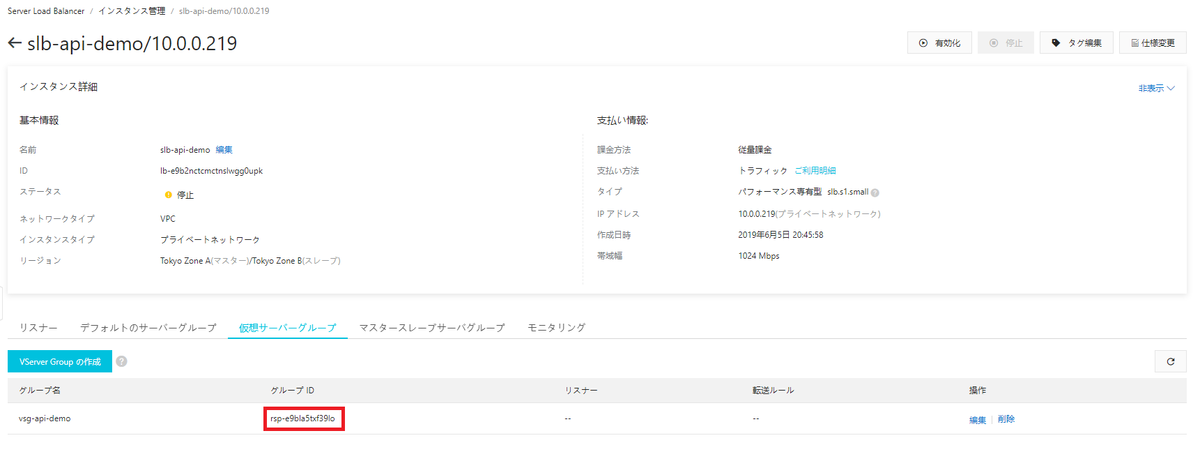
正常にvServerGroupが作成されていることが確認出来ます。
リスナーを作成
リスナーを作成していきたいと思います。
今回はバックエンドのECSインスタンスにssh接続することが目的なので、プロトコルはTCP、ポートは22でリスナーを作成します。
サンプルコード
package com.alibaba.demo.apisample;import com.aliyuncs.DefaultAcsClient;import com.aliyuncs.IAcsClient;import com.aliyuncs.exceptions.ClientException;import com.aliyuncs.exceptions.ServerException;import com.aliyuncs.profile.DefaultProfile;import com.aliyuncs.slb.model.v20140515.CreateLoadBalancerTCPListenerRequest;public class ApiSample {private static final String REGION_ID = "ap-northeast-1";private static final String ACCESS_KEY = "xxxxxxxxxxxxxxxx";private static final String SECRET_ACCESS_KEY = "XXXXXXXXXXXXXXXXXXXXXXXXXXXXXX";public static void main(String[] args) throws ServerException, ClientException {IAcsClient client = new DefaultAcsClient(DefaultProfile.getProfile(REGION_ID, ACCESS_KEY, SECRET_ACCESS_KEY));String slbInstanceId = "lb-e9b2nctcmctnslwgg0upk";/** ---------------------- ↑ここまで前述のサンプルと同様 ---------------------- */String vServerGroupId = "rsp-e9bla5txf39lo"; // vServerGroup IDCreateLoadBalancerTCPListenerRequest request = new CreateLoadBalancerTCPListenerRequest();request.setDescription("listner-api-demo"); // リスナー名request.setLoadBalancerId(slbInstanceId); // SLBインスタンスIDrequest.setListenerPort(Integer.valueOf(22)); // リスナーポートrequest.setBandwidth(Integer.valueOf(-1)); // ピーク帯域幅request.setVServerGroupId(vServerGroupId); // vServerGroup ID// リスナー作成client.getAcsResponse(request);}}
リスナー名
リスナーの名前を指定します。パラメータ名がdescriptionなので、注意が必要です。
非必須パラメータですが、管理上指定しています。
SLBインスタンスID
リスナーを作成するSLBインスタンスを指定します。必須パラメータ です。
先程控えたSLBインスタンスのリソースIDを指定します。
リスナーポート
リッスンするポート番号を指定します。必須パラメータ です。
指定可能な値は、1から65535です。今回はssh接続が目的のため、22を指定しています。
ピーク帯域幅
リスナーが受け付けるトラフィックの帯域幅上限を設定します。必須パラメータ です。
指定可能な値は、-1または1から5120までのいずれかです。
-1を指定した場合は、帯域幅の上限なしとなります。
vServerGroup ID
リスナーと紐付けるvServerGroupを指定します。非必須パラメータです。
先程作成したvServerGroupのリソースIDを指定します。
実行結果
エラーが発生しなければリスナー作成成功です。
管理コンソール上から作成したリスナーを確認しましょう。
先程のSLBインスタンスの詳細画面より、リスナーを押下します。
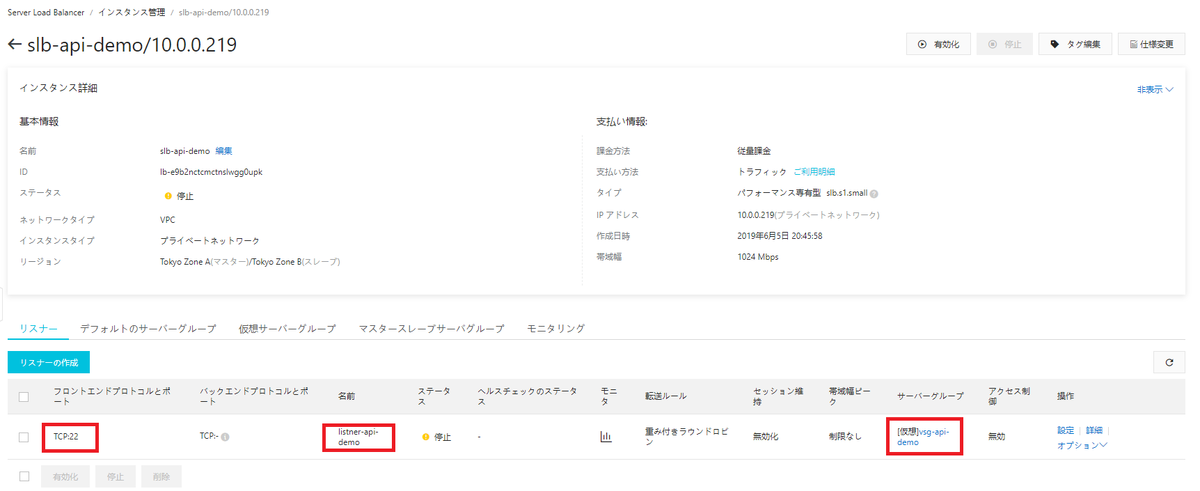
指定したパラメータ通り、リスナーが作成されています。
vServerGroupとAuto Scalingを紐付け
前回作成したAuto ScalingにvServerGroupをアタッチします。
Auto Scalingとの紐付けはSLBインスタンスのステータスが実行中でないと出来ないため、アクティブ化も一緒にやってしまいます。
サンプルコード
package com.alibaba.demo.apisample;import com.aliyuncs.DefaultAcsClient;import com.aliyuncs.IAcsClient;import com.aliyuncs.exceptions.ClientException;import com.aliyuncs.exceptions.ServerException;import com.aliyuncs.profile.DefaultProfile;import com.aliyuncs.slb.model.v20140515.CreateLoadBalancerTCPListenerRequest;public class ApiSample {private static final String REGION_ID = "ap-northeast-1";private static final String ACCESS_KEY = "xxxxxxxxxxxxxxxx";private static final String SECRET_ACCESS_KEY = "XXXXXXXXXXXXXXXXXXXXXXXXXXXXXX";public static void main(String[] args) throws ServerException, ClientException {IAcsClient client = new DefaultAcsClient(DefaultProfile.getProfile(REGION_ID, ACCESS_KEY, SECRET_ACCESS_KEY));String slbInstanceId = "lb-e9b2nctcmctnslwgg0upk";String vServerGroupId = "rsp-e9bla5txf39lo";/** ---------------------- ↑ここまで前述のサンプルと同様 ---------------------- *//** ---------------------- SLB有効化 ---------------------- */SetLoadBalancerStatusRequest setLoadBalancerStatusRequest = new SetLoadBalancerStatusRequest();setLoadBalancerStatusRequest.setLoadBalancerId(slbInstanceId); // SLBインスタンスIDsetLoadBalancerStatusRequest.setLoadBalancerStatus("active"); // ステータス// SLBインスタンス有効化client.getAcsResponse(setLoadBalancerStatusRequest);/** ---------------------- Auto Scalingにアタッチ ---------------------- */AttachVServerGroupsRequest attachVServerGroupsRequest = new AttachVServerGroupsRequest();attachVServerGroupsRequest.setScalingGroupId("asg-6we71pyfn7n8lmphjs9v"); // Scaling Group IDattachVServerGroupsRequest.setForceAttach(Boolean.TRUE); // 強制インスタンスアタッチVServerGroup vServerGroups = new VServerGroup();vServerGroups.setLoadBalancerId(slbInstanceId); // SLBインスタンスIDVServerGroupAttribute vServerGroupAttributes = new VServerGroupAttribute();vServerGroupAttributes.setPort(Integer.valueOf(22)); // インスタンスポートvServerGroupAttributes.setVServerGroupId(vServerGroupId); // vServerGroup IDvServerGroups.setVServerGroupAttributes(Arrays.asList(vServerGroupAttributes));attachVServerGroupsRequest.setVServerGroups(Arrays.asList(vServerGroups));// Auto Scalingにアタッチclient.getAcsResponse(attachVServerGroupsRequest);}}
SLBインスタンス有効化
SLBインスタンスID
ステータスを変更する対象のSLBインスタンスを指定します。必須パラメータ です。
先程控えたSLBインスタンスのリソースIDを指定します。
ステータス
変更後のステータスを指定します。必須パラメータ です。
指定可能な値は、activeまたはinactiveです。
Auto Scalingにアタッチ
Scaling Group ID
vServerGroupをアタッチする対象のScaling Groupを指定します。必須パラメータ です。
前回作成したScaling GroupのリソースIDを指定します。
強制インスタンスアタッチ
Scaling Group内のECSインスタンスを、アタッチ時にvServerGroupに追加するか否かを指定します。
Trueを指定した場合、Scaling Group内で既に稼働中のECSインスタンスがvServerGroupに追加され、リクエストを受け付けることになります。
Falseを指定した場合、既存ECSインスタンスは追加されず、アタッチ後に新たに起動してきたECSインスタンスのみ、vServerGroupに追加されます。
非必須パラメータで、指定しない場合はFalseが設定されます。
SLBインスタンスID
アタッチ対象のSLBインスタンスを指定します。必須パラメータ です。
先程控えたSLBインスタンスのリソースIDを指定します。
インスタンスポート
リスナーが受け付けたリクエストをECSイスタンスへ転送する際のポートを指定します。必須パラメータ です。
指定可能な値は1から65535で、今回はリスナーが受け付けたポートをそのまま転送するため、22を指定しています。
vServerGroup ID
アタッチ対象のvServerGroupを指定します。必須パラメータ です。
先程控えたvServerGroupのリソースIDを指定します。
実行結果
エラーが発生しなければAuto Scalingとの紐付け成功です。
管理コンソール上から作成した結果を確認しましょう。
まずはSLBインスタンスが有効化されていることを確認します。
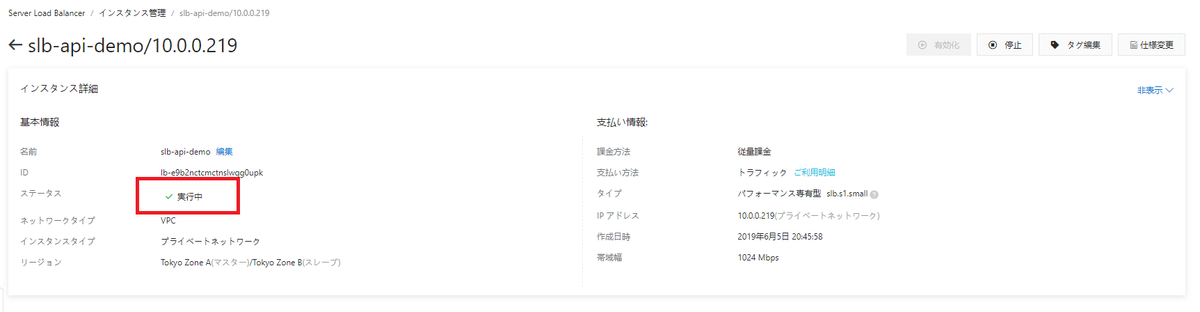
次に、vServerGroupがAuto Scalingにアタッチされていることを確認します。
SLBインスタンスの詳細画面より、仮想サーバグループ > 編集を押下します。
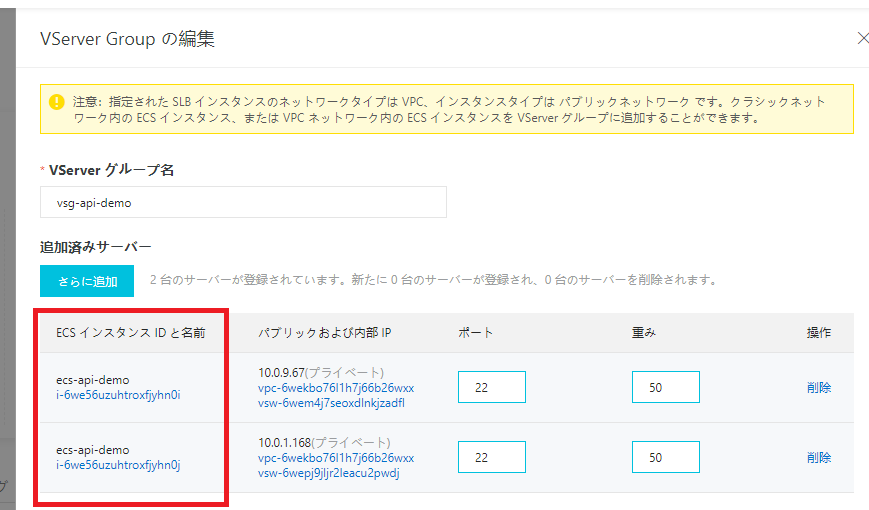
Auto Scaling配下のECSインスタンスがvServerGroup内に追加されていることが確認出来ました。
Auto Scaling側からも確認してみます。
Auto Scaling > スケーリンググループリストより、対象のScaling Groupを選択します。
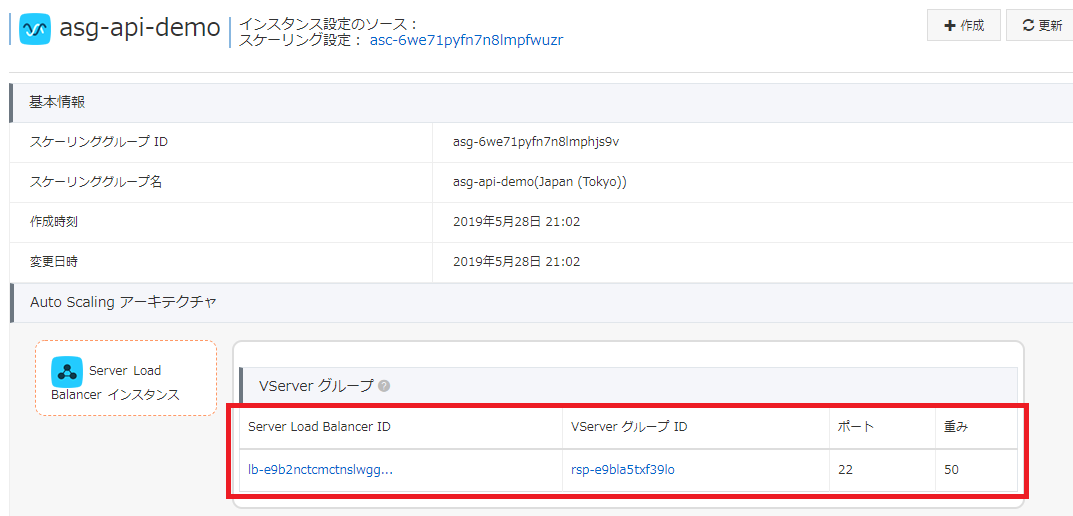
Auto Scaling⇔vServerGroupの紐付けが完了しました。
EIP作成とアタッチ
随分と長くなってしまいました。これが最後の手順となります。
EIPを作成しSLBにアタッチすることで、インターネットからアクセス可能にします。
サンプルコード
package com.alibaba.demo.apisample;import com.aliyuncs.DefaultAcsClient;import com.aliyuncs.IAcsClient;import com.aliyuncs.exceptions.ClientException;import com.aliyuncs.exceptions.ServerException;import com.aliyuncs.profile.DefaultProfile;import com.aliyuncs.slb.model.v20140515.CreateLoadBalancerTCPListenerRequest;public class ApiSample {private static final String REGION_ID = "ap-northeast-1";private static final String ACCESS_KEY = "xxxxxxxxxxxxxxxx";private static final String SECRET_ACCESS_KEY = "XXXXXXXXXXXXXXXXXXXXXXXXXXXXXX";public static void main(String[] args) throws ServerException, ClientException {IAcsClient client = new DefaultAcsClient(DefaultProfile.getProfile(REGION_ID, ACCESS_KEY, SECRET_ACCESS_KEY));String slbInstanceId = "lb-e9b2nctcmctnslwgg0upk";/** ---------------------- ↑ここまで前述のサンプルと同様 ---------------------- *//** ---------------------- EIP作成 ---------------------- */AllocateEipAddressRequest allocateEipAddressRequest = new AllocateEipAddressRequest();allocateEipAddressRequest.setInstanceChargeType("PostPaid"); // 支払い方法allocateEipAddressRequest.setInternetChargeType("PayByTraffic"); // 課金体系allocateEipAddressRequest.setBandwidth("100"); // ピーク帯域幅// EIP作成AllocateEipAddressResponse allocateEipAddressResponse = client.getAcsResponse(allocateEipAddressRequest);String allocationId = allocateEipAddressResponse.getAllocationId();/** ---------------------- EIP変更 ---------------------- */ModifyEipAddressAttributeRequest modifyEipAddressAttributeRequest = new ModifyEipAddressAttributeRequest();modifyEipAddressAttributeRequest.setAllocationId(allocationId); // EIP IDmodifyEipAddressAttributeRequest.setName("eip-api-demo"); // EIP名// EIP変更client.getAcsResponse(modifyEipAddressAttributeRequest);/** ---------------------- EIPアタッチ ---------------------- */AssociateEipAddressRequest associateEipAddressRequest = new AssociateEipAddressRequest();associateEipAddressRequest.setAllocationId(allocationId); // EIP IDassociateEipAddressRequest.setInstanceId(slbInstanceId); // SLBインスタンスIDassociateEipAddressRequest.setInstanceType("SlbInstance"); // インスタンスタイプ// EIPアタッチclient.getAcsResponse(associateEipAddressRequest);}}
EIP作成
支払い方法
EIPの支払い方法を指定します。必須パラメータ です。
現状指定可能な値は、PostPaid(従量課金)のみとなっています。
課金体系
EIPの課金体系を指定します。必須パラメータ です。
現状指定可能な値は、PayByTraffic(トラフィック課金)のみとなっています。
ピーク帯域幅
EIPが受け付けるトラフィックの帯域幅上限を設定します。必須パラメータ です。
指定可能な値は、1から200までのいずれかです。
EIP変更
本来必要のない処理ではありますが、EIPは作成時にリソース名を指定出来ず、名無しのEIPとなってしまうため、
メンテナンスの面から、EIP変更APIを実行し名前を付与しています。
EIP ID
変更対象のEIPを指定します。必須パラメータ です。 先程作成したEIPのリソースIDを指定します。
EIP名
EIPのリソース名を指定します。非必須パラメータです。
EIPアタッチ
EIP ID
アタッチ対象のEIPを指定します。必須パラメータ です。 先程作成したEIPのリソースIDを指定します。
SLBインスタンス名
アタッチ対象のSLBインスタンスを指定します。必須パラメータ です。
先程作成したSLBインスタンスのリソースIDを指定します。
インスタンスタイプ
EIPはSLBインスタンスだけでなく、ECSインスタンスやNATインスタンスにも付与可能であるため、
対象のインスタンスがどのプロダクトなのかを指定する必要があります。
指定可能な値は、以下の4つです。
- Nat:Natインスタンス
- SlbInstance:SLBインスタンス
- EcsInstance:ECSインスタンス(のネットワークインタフェースeth0)
- NetworkInterface:ネットワークインターフェース(eth1以降)
実行結果
エラーが発生しなければEIPの作成&アタッチ成功です。
管理コンソール上からSLBインスタンスにEIPが付与されていることを確認しましょう。
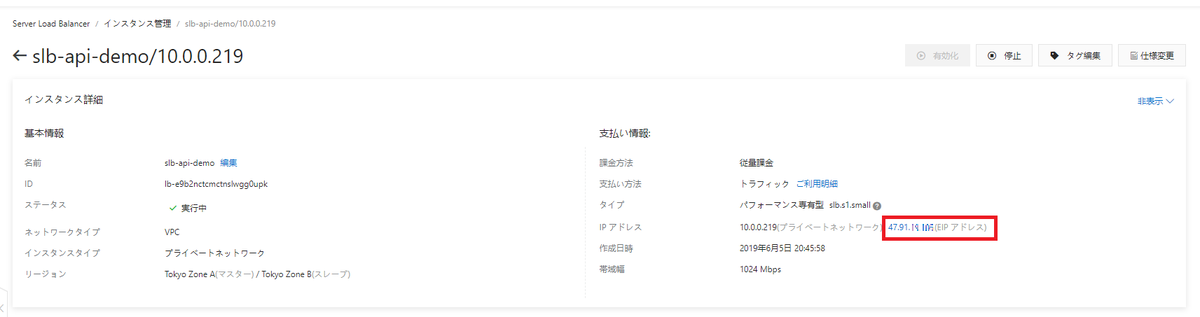
無事EIPがアタッチされています。
これでSLBインスタンスにインターネット越しにアクセス可能となりました。
ECSにログインしよう
さて、
ついに準備が整ったので、ECSインスタンスにssh接続してみましょう
ターミナルからSLBのEIPに向けsshコマンド実行します。
-iオプションで前回作成しファイルとして出力しておいたssh秘密鍵を指定します。
# ssh root@47.91.xx.xx -i ssh_key_pair
Welcome to Alibaba Cloud Elastic Compute Server ! とコンソール上に表示されれば、ログイン成功です。
さらにもう一つターミナルを立ち上げ、SLBがリクエストを振り分けていることを確認してみましょう。
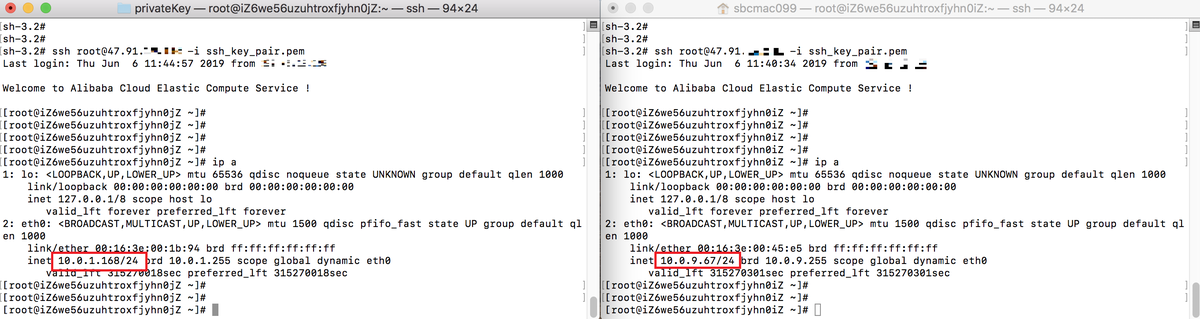
異なるECSインスタンスにログイン出来ていることが確認出来ました
Tips
SLBとAuto Scaling紐付けのハマりポイント
SLBとAuto Scalingを紐付けようとした際に、いくつかハマりポイントがあるので、紹介していきます。
空のvServerGroupを作成出来ない
管理コンソールからvServerGroupをScaling Groupにアタッチする場合のハマりポイントです。
本記事のサンプルで紹介したように、SLBインスタンスを新規作成 ⇒ vServerGroupを新規作成しようとすると、ハマります。
管理コンソール上から、SLBインスタンス詳細画面 > 仮想サーバグループ > vServerGroupの作成ボタンを押下すると、
下記の画像のように「vServerGroup名」と、追加するインスタンスの選択を求められます。
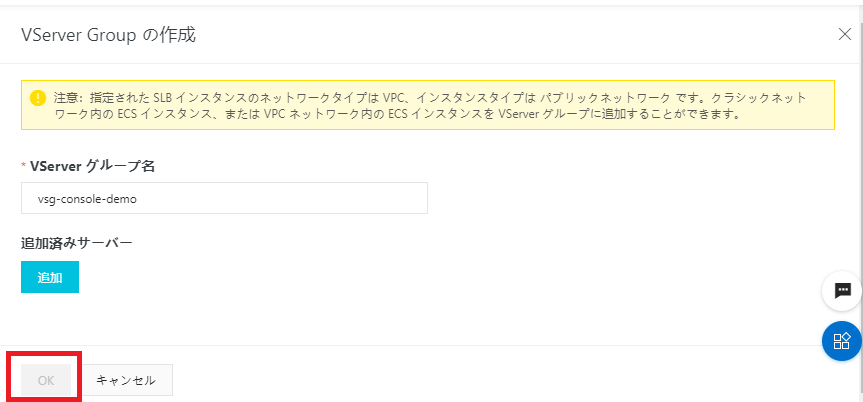
この際、追加ボタンを押下し、1つ以上のECSインスタンスを追加するまで、作成を実行するトリガであるOKボタンが活性化しません。
しかしながら、vServerGroupに紐付けたいのは単体のECSインスタンスではなくAuto Scalingであり、
本画面からはAuto Scalingを選択出来ないため、詰みます。
ならば、とAuto Scaling側から操作しようにも、
下記画像のようにScaling Groupの変更画面からは既存のvServerGroupを選択するだけで、
新規vServerGroupは作成出来ないため、詰みます。
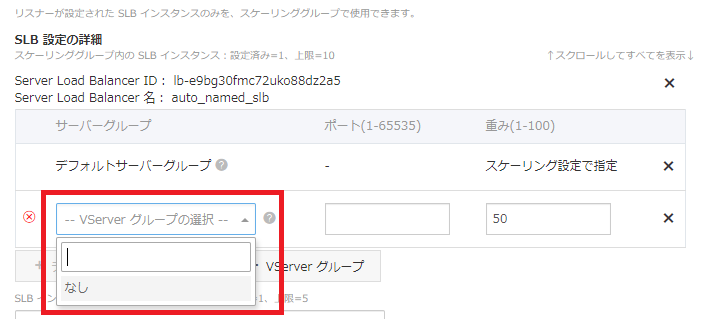
このようなユースケースでは、
- vServerGroup新規作成時にダミーのECSインスタンスを追加して作成する
- Auto Scalingと紐付ける
- ダミーのECSインスタンスをvServerGroupから削除する
といった手順を踏むことで解決出来ます。
ただし、Scaling Group内にECSインスタンスが1台も起動していない場合は、ダミーECSをvServerGroupから外すことが出来ません。
つまり、管理コンソール上からは空のvServerGroupを作成出来ないのです。
このような場合は、Auto ScalingにECSインスタンスを立ち上げるか、
あるいはダミーECSインスタンスを削除することで無理矢理vServerGroupからデタッチする、
といった荒業を駆使しなければなりません。
空のリスナーを作成出来ない
上記のようなハマりポイントは、Default Server Groupでも同様に発生します。
管理コンソールからSLBインスタンスを新規作成 → リスナーを作成しようとした際、
下記画像のようにECSインスタンスを1つ以上選択するまで次へボタンが活性化しません。
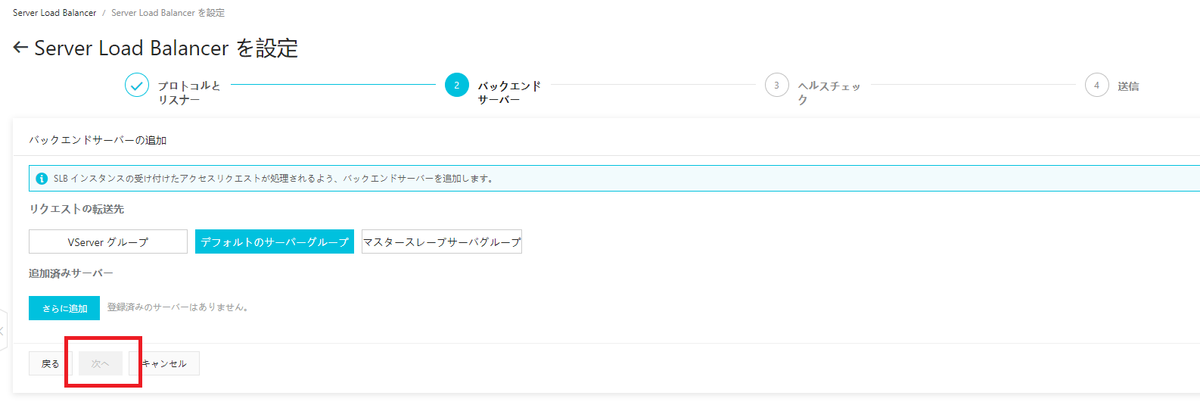
Auto Scaling側から操作しようにも、そもそもリスナーが作成されていないSLBインスタンスはプルダウン上に表示されません。
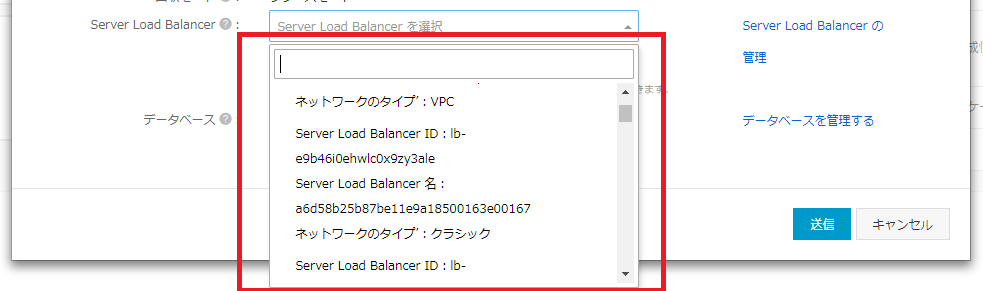
リスナーを作成するにはDefault Server GroupにAuto Scalingを紐付けなければならない
↓
Auto ScalingにDefault Server Groupを紐付けるにはリスナーが作成されていないければならない
↓
リスナーを作成するには・・・
といった"ニワトリタマゴ状態"に陥ってしまいます。
この場合もvServerGroupと同様、ダミーのECSインスタンスを利用することで解決出来ます。
既存ECSインスタンスがアタッチされない
上記2つは管理コンソール上から操作した場合のハマりポイントでしたが、APIでSLBとAuto Scalingを紐付ける際にもハマりポイントは存在します。
前述のサンプルコードでは、AttachVServerGroups APIを用いて作成したvServerGroupとAuto Scalingと紐付けていますが、
Default Server GroupとAuto Sclangを紐付ける場合には、AttachLoadBalancersを利用します。
ただし、CreateLoadBalancerTCPListenerを用いて空のリスナーを作成後、
AttachLoadBalancersでDefault Server Groupに指定したAuto Scalingが紐付けた場合、
既存ECSインスタンスはDefault Server Groupに追加されません。
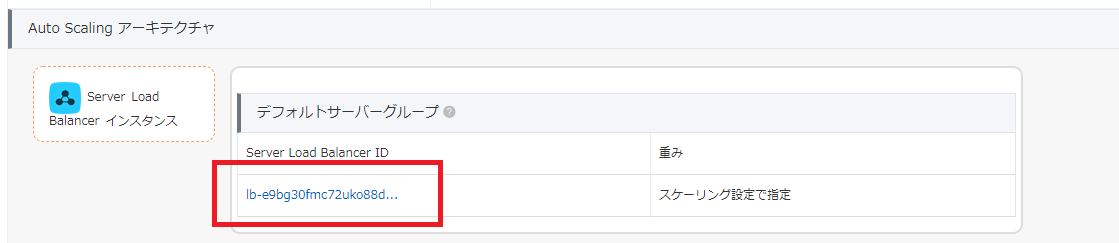
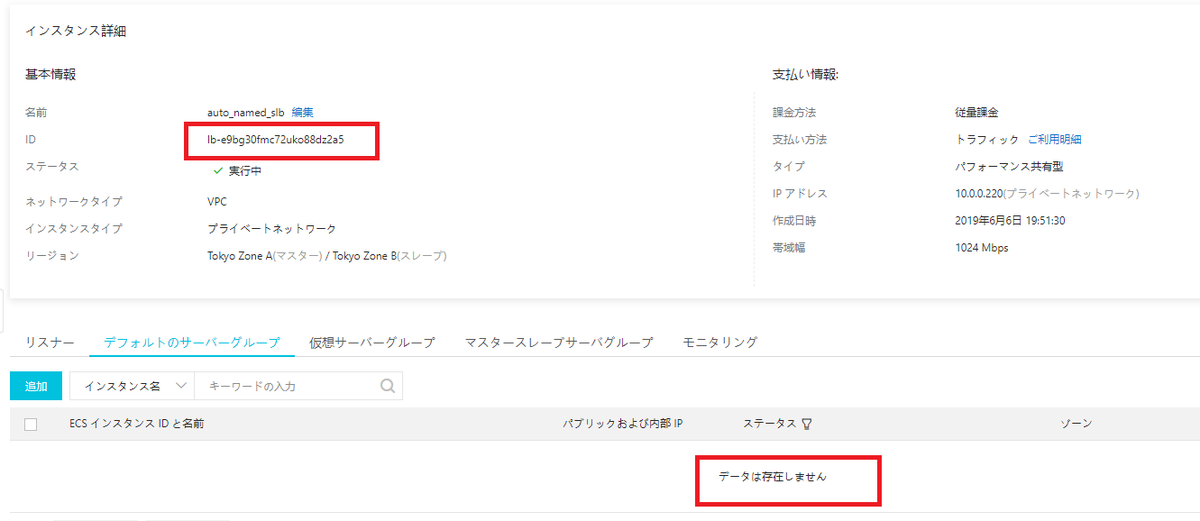
このような場合には、
Auto Scalingをローリングアップデートすることで、新規で起動するECSインスタンスをvServerGroupにアタッチすることが可能です。
最後に
かなりの長い記事になってしまいましたが、ここまでスキップせずにお読みいただけた方々は、
APIについてだけでなく、SLB自体の知識・スキルが習得出来たのではないかと思います。
第5回ではRDBMSサービスであるApsara DB for RDSを作成し、ECSインスタンスからクエリを発行してみたいと思います。
